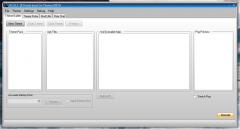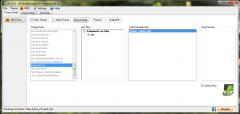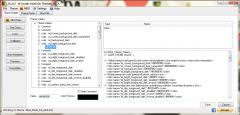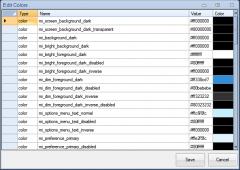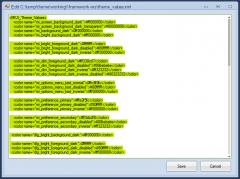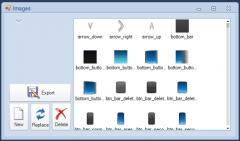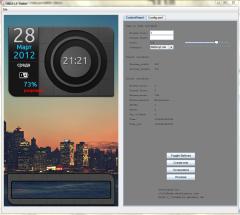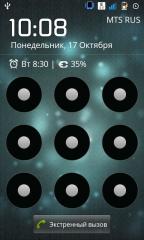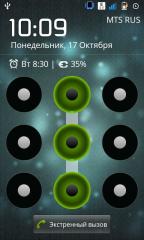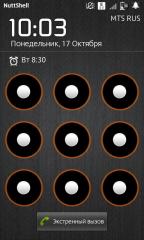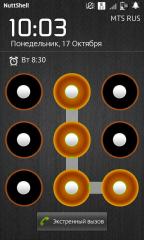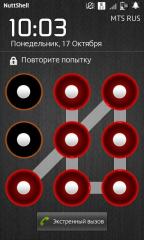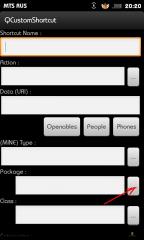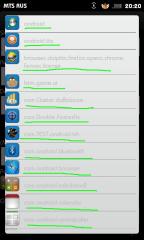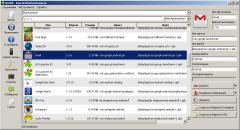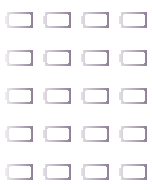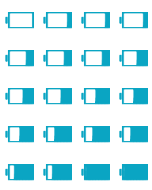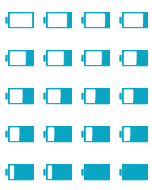В этой теме предлагаю собирать информацию о том как делать темы для прошивок MIUI, а также решения различных, возникающих проблем связанных с установкой\редактированием.
Быстрая навигация:
Скачать: Темы для прошивок MIUI
Скачать: Темы для прошивок MIUI v.4 ICS
Основное:
Состав тем и отдельных ее элементов
Программы для создания\редактирования тем и отдельных её элементов.
Idiot - Программа для создания и редактирования тем для MIUI
MIUI Theme Editor - Программа для редактирования тем MIUI
Lockscreen-Debugger - Отладчик локскринов на ПК.
Инструкции по редактированию локскрина.
Оформление экрана ввода ключа блокировки.
Отображение рабочего стола (обоев, живых обоев) на экране блокировки.
Отображение иконок уведомлений в статусбаре локскрина.
Небольшая выжимка по типам анимаций с оригинального! треда документации MIUI Lockscreen
Вывод заряда батареи на экран блокировки
Вывод погоды на LockScreen. Источники данных
Быстрая и простая русификация, украинизация, ... локскринов.
Работа с иконками:
Как заменить иконки, правильное имя для иконки приложения
Как создать иконпак для MIUI из кучи PNG-файлов. А так же добавить иконку в уже существующий.
Проблемы связные с статусной строкой:
Замена иконок в статус баре, замена логотипа оператора в статус баре, отображение иконок батареи в статусбаре и их расположение в теме.
Сообщение отредактировал Claus398 - 22.6.2012, 14:04
Быстрая навигация:
Скачать: Темы для прошивок MIUI
Скачать: Темы для прошивок MIUI v.4 ICS
Основное:
Состав тем и отдельных ее элементов
Программы для создания\редактирования тем и отдельных её элементов.
Idiot - Программа для создания и редактирования тем для MIUI
MIUI Theme Editor - Программа для редактирования тем MIUI
Lockscreen-Debugger - Отладчик локскринов на ПК.
Инструкции по редактированию локскрина.
Оформление экрана ввода ключа блокировки.
Отображение рабочего стола (обоев, живых обоев) на экране блокировки.
Отображение иконок уведомлений в статусбаре локскрина.
Небольшая выжимка по типам анимаций с оригинального! треда документации MIUI Lockscreen
Вывод заряда батареи на экран блокировки
Вывод погоды на LockScreen. Источники данных
Быстрая и простая русификация, украинизация, ... локскринов.
Работа с иконками:
Как заменить иконки, правильное имя для иконки приложения
Как создать иконпак для MIUI из кучи PNG-файлов. А так же добавить иконку в уже существующий.
Проблемы связные с статусной строкой:
Замена иконок в статус баре, замена логотипа оператора в статус баре, отображение иконок батареи в статусбаре и их расположение в теме.
Сообщение отредактировал Claus398 - 22.6.2012, 14:04







 16.6.2012, 11:26 Закрепленное сообщение!
16.6.2012, 11:26 Закрепленное сообщение!